오늘은 지난 블로그에서 작성한
이미지의 화질 및 품질을 높이는 방법과 다른 방밥을 알아보겠습니다.
노드 생성하기
추가할 노드는 Upscale Latent입니다.
또는 Upscale Latent By로 하셔도 됩니다.
두 노드의 차이는 이미지의 해상도를 직접 입력하느냐,
아니면 비율로 입력하느냐의 차이입니다.

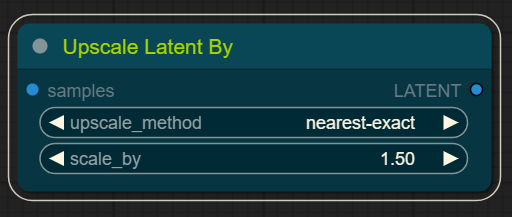
저는 Upscale Latent 노드를 사용하겠습니다.
이름에서 나타나는 것처럼
Upscale Latent는 Latent 이미지를 Upscale 하는 것입니다.
노드 연결하기
ComfyUi에서 Load Default를 눌러 나오는 기본 노드의
KSampler의 출력 부분과 연결을 합니다.

Upscale Latent의 출력은 Latent이므로 VAE Decode에 직접 연결해도 작동은 됩니다.
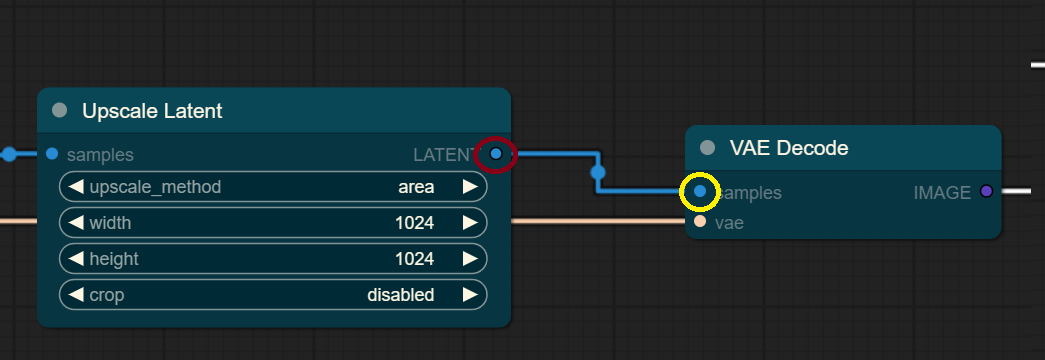
위 그림에서 해상도을 1024x1024로 했습니다.
앞에서 생성된 이미지는 512x512입니다.
이걸 그대로 VAE Decode에 넘기면 단순히 크기만 키운 그림이 나타납니다.
아래 그림처럼 그림판에서 확대한 것처럼 나타납니다.

그래서 Upscale Latent와 VAE Decode 사이에
KSampler 노드를 하나 추가를 해줍니다.

이제 KSampler 속성 값들을 설정을 해주고
원본의 이미지를 어느정도 유지하기 위해
denoise 값은 0.5로 설정을 해주었습니다.
이미지 생성하기
이제 이미지를 생성해 보겠습니다.
이제는 좀 깔끔하게 확대된 이미지가 나타납니다.

KSampler를 사용해서
확대된 Latent 이미지를 재가공 해주는 과정을
한번 더 거쳐주는 겁니다.
아래 그림은 이미지가 생성된 결과입니다.
왼쪽은 업스케일을 거치기 전 오른쪽은 업스케일을 거친 후입니다.
살펴보시면 미묘하게 조금씩 달라진 것이 보이실 겁니다.
KSampler를 한번 더 거치면서 별의 위치와 같은 미묘한 것들이 조금씩 바뀌었습니다.
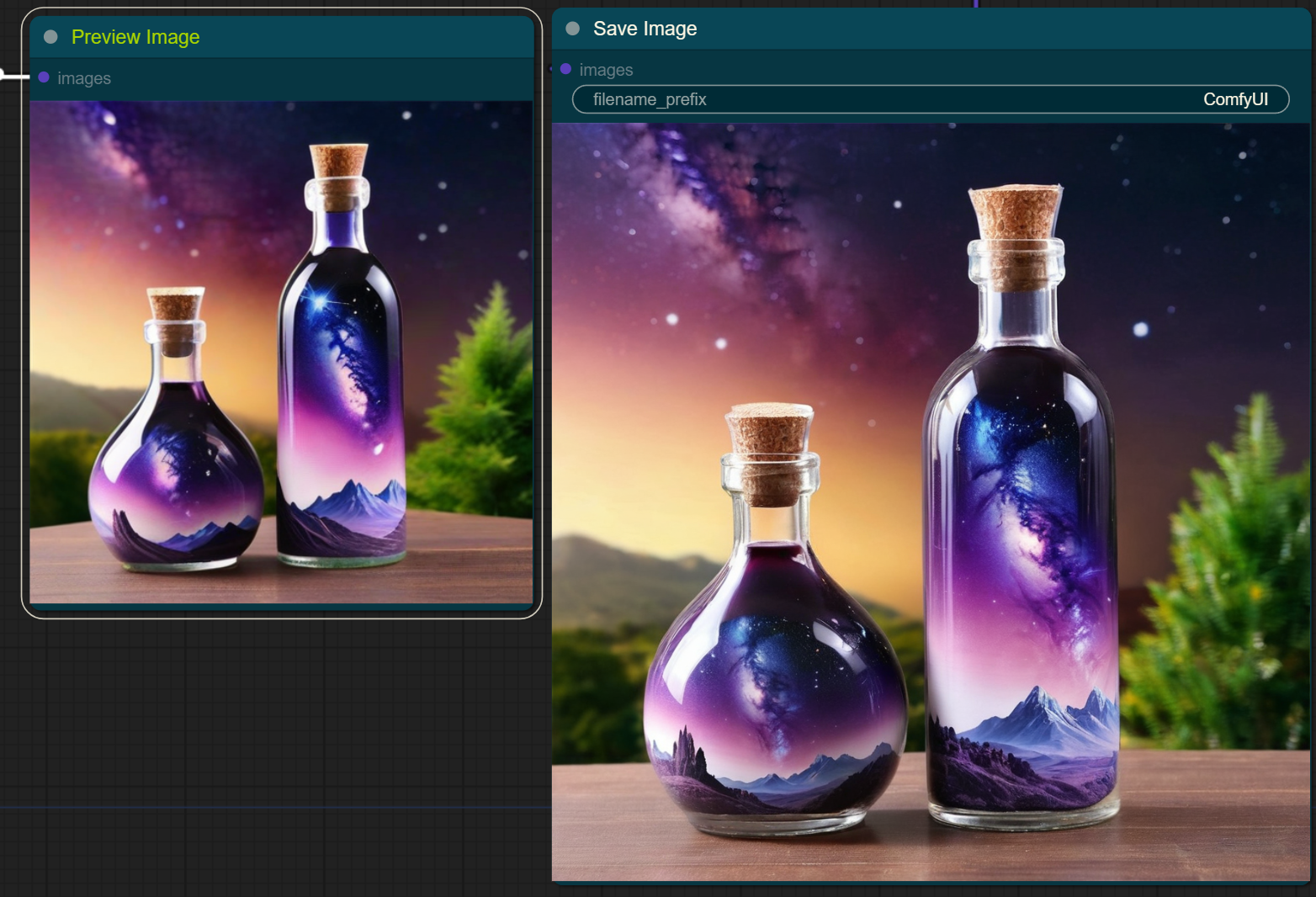
아래는 denoise값을 1로 한 결과입니다.

Hires-fix의 기본적인 workflow입니다.
'IT정보 > AI(이미지, LLM 등)' 카테고리의 다른 글
| [ ComfyUI ] 이미지 화질 및 품질 업그레이드(세번째), Ultimate SD Upscale (0) | 2024.08.30 |
|---|---|
| [ ComfyUI ] Latent 이미지와 Pixel 이미지 (0) | 2024.08.29 |
| [ ComfyUI ] 이미지 품질 및 화질 업그레이드(첫번째), AI UpScale (0) | 2024.08.29 |
| [ ComfyUI ] 인공지능으로 이미지 자동 생성, 인공지능 프롬프트 자동 생성 (5) | 2024.08.28 |
| [ LLM ] ollama 모델 설치 폴더 변경하기 (0) | 2024.08.27 |